一、LAMP源码构建
1.项目背景
初创公司,随着业务不断增长,用户基数越来越大,为更好满足用户体验,开发人员提一个工单过来,需要运维人员给开发人员部署一套预发布环境(和生产环境保持一致),能够保证开发人员高效的进行预发布测试等工作。
为企业内部的开发人员,部署一套“预发布系统”,要求其环境与线上环境一模一样。
由于项目是基于PHP + MySQL进行开发设计的,所以我们需要选配环境。
LAMP = Linux + Apache + MySQL + PHP
LNMP = Linux + Nginx + MySQL + PHP
经过开发人员的沟通确认 => LAMP作为预发布环境!
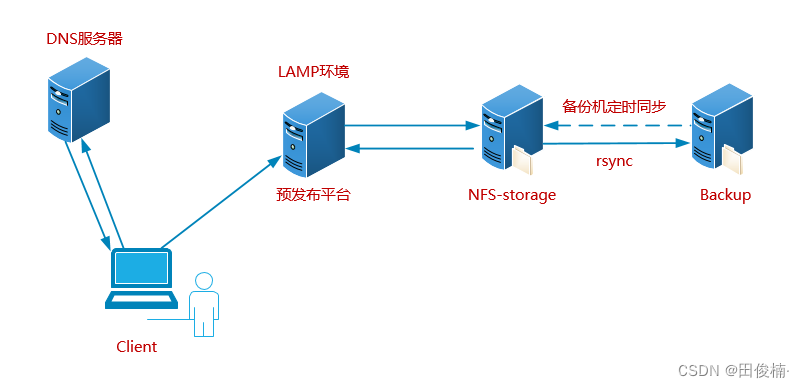
2.任务要求
- 源码部署LAMP环境,和生产保持一致
- 静态资源文件同步生产环境(生产发生改变立马同步到预发布平台)
3.环境准备
系统环境:CentOS7.6
软件环境:AMP(Apache、MySQL以及PHP)
Apache——>2.4.37(2.2与2.4)
MySQL——>5.6.31(5.5、5.6与5.7)
PHP——>7.2.17(5.2、5.4、5.6、7.0、7.1、7.2)
一定要和开发人员沟通好环境,即软件的版本信息
否则会出现,环境部署好了,但是系统报错的情况
4.系统环境
| 编号 | 主机名称 | IP地址 | 备注信息 |
|---|---|---|---|
| 1 | web.ceshi.cn | 192.168.116.113 | LAMP预发布环境 |
① 更改主机名称、配置IP地址(静态IP、更改UUID编号、关闭NetworkManager)
② 关闭防火墙、SELinux
③ 配置YUM源(有网配公网,没网配光盘或自建YUM源)
5.依赖软件安装
yum install cmake pcre-devel ncurses-devel openssl-devel libcurl-devel
6、AMP软件安装注意事项
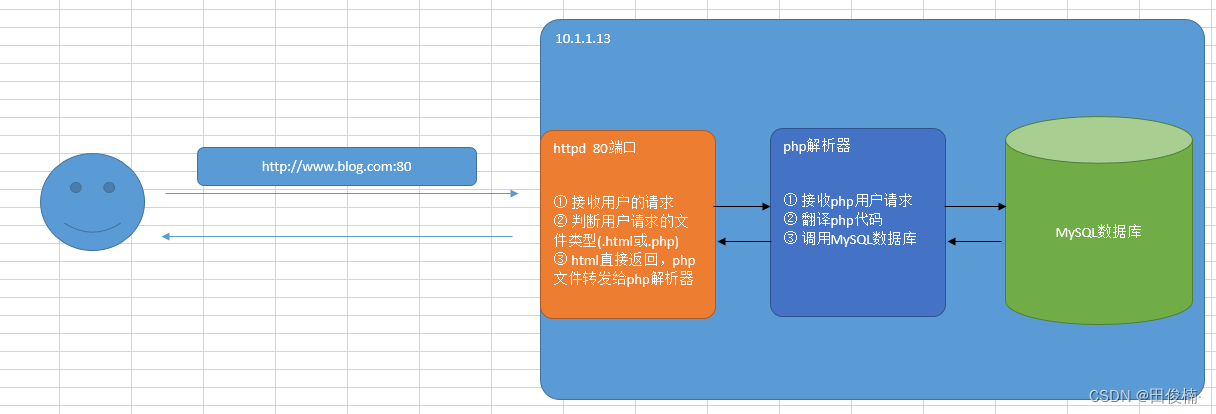
编译安装顺序:
Linux+Apache(2.4)+MySQL(5.6.31)+PHP(7.2.17)
Apache——>MySQL——>PHP 或者 MySQL——>Apache——>PHP
二、编译安装MySQL软件
1、安装需求
| 软件版本 | 安装目录 | 数据目录 | 端口 |
|---|---|---|---|
| mysql-5.6.31 | /usr/local/mysql | /usr/local/mysql/data | 3306 |
2、MySQL安装详解
第一步:创建一个mysql系统账号(没有这个账号mysql无法运行)
useradd -r -s /sbin/nologin mysql
-r: 创建系统账号
-s:设置账号是否可登录
第二部:对软件进行解压
tar -zxf mysql-5.6.31.tar.gz
cd mysql-5.6.31
mysql-5.6.31.tar.gz 是提前下载好的MySQL源码包
第三步:使用cmake配置MySQL的安装向导
在CentOS 7中配置MySQL时,
cmake.sh是一个脚本文件,通常用于执行 CMake 工具来生成 Makefile。CMake 是一个跨平台的开源工具,用于自动化地配置和生成编译系统的软件。在MySQL的编译和安装过程中,使用CMake是非常常见的。具体来说,
cmake.sh脚本的作用是通过调用 CMake 来配置 MySQL 的编译环境,生成适合当前系统的 Makefile,并生成编译所需的配置文件。这个脚本通常包含了设置编译选项、路径和依赖项的指令,以确保 MySQL 能够在目标系统上顺利编译和安装。在安装 MySQL 时,你会下载 MySQL 的源代码,解压后进入源码目录,然后运行
cmake.sh脚本来初始化编译环境。这个过程会为你提供一个配置好的环境,以便后续进行编译和安装操作。总之,
cmake.sh脚本在配置 MySQL 编译环境时起到了重要的作用,它通过调用 CMake 工具来自动化配置编译过程,使得编译和安装 MySQL 变得更加高效和便捷
参数说明:
cmake . \
-DCMAKE_INSTALL_PREFIX=/usr/local/mysql/ \ 安装路径
-DMYSQL_DATADIR=/usr/local/mysql/data \ 数据目录
-DENABLED_LOCAL_INFILE=1 \ 开启加载外部文件功能;1开启,0关闭
-DWITH_INNOBASE_STORAGE_ENGINE=1 \ 将InnoDB存储引擎静态编译到服务器
-DMYSQL_TCP_PORT=3306 \ 端口
-DDEFAULT_CHARSET=utf8mb4 \ 字符集
-DDEFAULT_COLLATION=utf8_general_ci \ 字符校验规则
-DWITH_EXTRA_CHARSETS=all \ 扩展字符集
-DMYSQL_USER=mysql 用户身份mysql
cd mysql-5.6.31 //进入目录
cmake . -DCMAKE_INSTALL_PREFIX=/usr/local/mysql/ -DMYSQL_DATADIR=/usr/local/mysql/data -DENABLED_LOCAL_INFILE=1 -DWITH_INNOBASE_STORAGE_ENGINE=1 -DMYSQL_TCP_PORT=3306 -DDEFAULT_CHARSET=utf8mb4 -DDEFAULT_COLLATION=utf8mb4_general_ci -DWITH_EXTRA_CHARSETS=all -DMYSQL_USER=mysql
//配置各种参数
make && make install //编译并安装

第四步:编译安装(时间较长,二十分钟左右)
make && make install
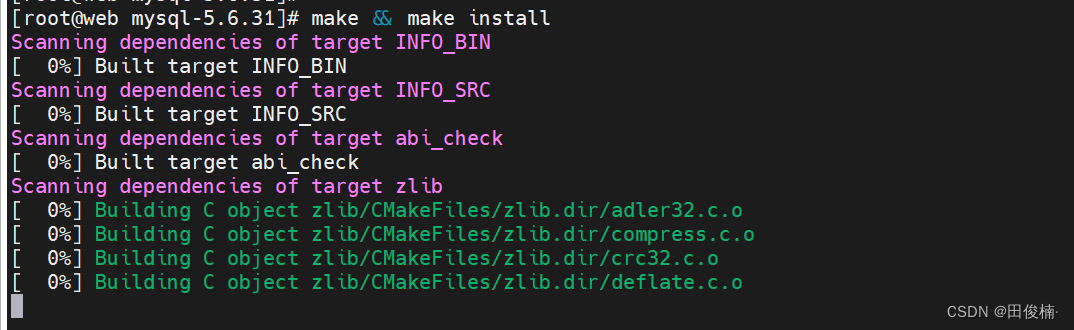
第五步:更改目录权限以及初始化数据库
chown -R mysql.mysql /usr/local/mysql
cd /usr/local/mysql
删除/etc/my.cnf文件,如果不删除此文件,会导致初始化失败
rm -f /etc/my.cnf
初始化就是给mysql数据库一些初始化的数据(如账号、密码、数据文件,ll data)
./scripts/mysql_install_db --user=mysql
ll data
这个目录如果产生了一个mysql的文件夹就代表初始化成功了
第六步:把mysql的启动脚本copy到/etc/init.d目录下,起一个名称叫做mysql
cp support-files/mysql.server /etc/init.d/mysql
service mysql start
第七步:设置密码
cd /usr/local/mysql
bin/mysqladmin -u root password '1234'
第八步:把/usr/local/mysql/bin目录添加到环境变量
echo 'export PATH=$PATH:/usr/local/mysql/bin' >> /etc/profile
source /etc/profile //立即生效
mysql -u root -p
Enter password:1234 //在这里输入密码
mysql> exit; //退出
三、编译安装Apache软件
1.源码安装依赖软件apr
cd //到软件包位置
安装apr软件:
tar jxf apr-1.5.2.tar.bz2
cd apr-1.5.2
./configure && make && make install
安装apr-util软件:
tar -jxf apr-util-1.5.4.tar.bz2
cd apr-util-1.5.4/
./configure --with-apr=/usr/local/apr/bin/apr-1-config 指定软件apr的路径
make && make install
2、编译安装Apache软件
第一步:解压软件
yum remove httpd -y //卸载之前的apache服务,之前没有安装可以不用执行
tar xf httpd-2.4.37.tar.bz2 //解压
cd httpd-2.4.37 //进入
第二步:编写apache.sh脚本进行软件安装
vim apache.sh
./configure \
--enable-modules=all \
--enable-mods-shared=all \
--enable-so \
--enable-rewrite \
--with-pcre \
--enable-ssl \
--with-mpm=prefork \
--with-apr=/usr/local/apr/bin/apr-1-config \
--with-apr-util=/usr/local/apr/bin/apu-1-config
配置参数说明:
apache默认啥功能都没有,必须通过模块的进行添加!
./configure
--enable-modules=all 加载所有支持模块
--enable-mods-shared=all 共享方式加载大部分常用的模块
--enable-so 启动动态模块加载功能
--enable-rewrite 启用url地址重写功能
--enable-ssl 编译ssl模块,支持https
--with-pcre 支持正则表达式
--with-apr=/usr/local/apr/bin/apr-1-config 指定依赖软件apr路径
--with-apr-util=/usr/local/apr/bin/apu-1-config
--with-mpm=prefork 插入式并行处理模块,称为多路处理模块,Prefork 是类UNIX平台上默认的MPM
(1)prefork
多进程模型,每个进程响应一个请求
(2)worker
多进程多线程模型,每个线程处理一个用户请求
(3)event(最优)
事件驱动模型,多进程模型,每个进程响应多个请求
第三步:给予x权限,然后make && make install
chmod +x apache.sh
./apache.sh
make && make install
第四步:运行Apache软件
cd /usr/local/apache2/
bin/apachectl
//这里可以设置一个软连接或者环境变量二选一,使用apache命令时可以在任意位置使用
ln -s /usr/local/apache2/bin/* /usr/local/bin //设置软连接
echo 'export PATH=$PATH:/usr/local/apache2/bin' >> /etc/profile //写入环境变量
source /etc/profile //立即生效
bin/apachectl //运行apache

这个错误消息是 Apache HTTP 服务器在启动时发出的一个警告,而不是一个致命错误。它告诉你 Apache 无法可靠地确定服务器的完全限定域名(FQDN),因此它使用了 IPv6 地址
fe80::20c:29ff:fe20:4a8e作为回退。要消除这个警告,你需要在 Apache 的配置文件中设置
ServerName指令。这通常是在httpd.conf文件或者某个包含在httpd.conf中的其他配置文件中完成的。

重启
/usr/local/apache2/bin/apachectl restart
四、源码安装PHP软件
1、安装说明
第一步:对软件进行解压缩
找到php安装包
cd
tar xf php-7.2.17.tar.xz
或
tar -Jxf ./php-7.2.17.tar.xz
cd php-7.2.17
第二步:对php源码进行一个配置
vim php.sh
./configure \
--with-apxs2=/usr/local/apache2/bin/apxs \
--with-mysqli \
--with-pdo-mysql \
--with-zlib \
--with-curl \
--enable-zip \
--with-gd \
--with-freetype-dir \
--with-jpeg-dir \
--with-png-dir \
--enable-sockets \
--with-xmlrpc \
--enable-soap \
--enable-opcache \
--enable-mbstring \
--enable-mbregex \
--enable-pcntl \
--enable-shmop \
--enable-sysvmsg \
--enable-sysvsem \
--enable-sysvshm \
--enable-calendar \
--enable-bcmath
chmod +x php.sh
./php.sh
配置说明:
--with-apxs2=/usr/local/apache2/bin/apxs
指定apxs路径,apxs是一个为Apache HTTP服务器编译和安装扩展模块的工具
--with-mysql php7中已被废弃
--with-mysqli
--with-pdo-mysql
以上三个是php的扩展,用于连接mysql数据库的
--with-iconv-dir
--with-freetype-dir
--with-jpeg-dir
--with-png-dir
--with-gd
--with-zlib
--with-libxml-dir
这些都是在启用对某种文件的支持
--with-curl 和 --with-curlwrappers
用于支持 curl 函数,此函数允许你用不同的协议连接和沟通不同的服务器
--with-openssl,--with-mhash,--with-mcrypt
这都是和加密有关的参数,启用它们是为了让php可以更好的支持各种加密。
--enable-bcmath 高精度数学运算组件。
--enable-shmop和 --enable-sysvsem
使得你的PHP系统可以处理相关的IPC函数.IPC是一个Unix标准通讯机制,它提供了使得在同一台主机不同进程之间可以互相通讯的方法。
--enable-inline-optimization 栈堆指针和优化线程。
--enable-pcntl 多线程优化。
with-apxs2 调用apache加载模块支持PHP
gd 画图库
libiconv 字符变换转换
libmcrypt 字符加密
mcrypt 字符加密
mhash 哈希运算
第三步:解决PHP依赖关系

出现以上提示,代表php与其他软件存在依赖关系:
yum install libxml2-devel -y
除了以上这个依赖以外,还存在其他依赖:
yum install libjpeg-devel libpng-devel freetype-devel -y
第四步:编译+安装
./php.sh
make && make install
第五步:检查php有没有安装成功
ls /usr/local/apache2/modules/libphp7.so
2、配置Apache与PHP
第一步:打开Apache的配置文件
vim /usr/local/apache2/conf/httpd.conf
209行 ServerName localhost:80
第二步:配置Apache语言支持(支持中文)
159行 LoadModule negotiation_module modules/mod_negotiation.so 此模块打开注释
482行 Include conf/extra/httpd-languages.conf 打开此选项,扩展配置文件就生效了
第三步:开启对PHP的支持
166行 LoadModule php7_module modules/libphp7.so
AddHandler php7-script .php //添加
AddType text/html .php //添加
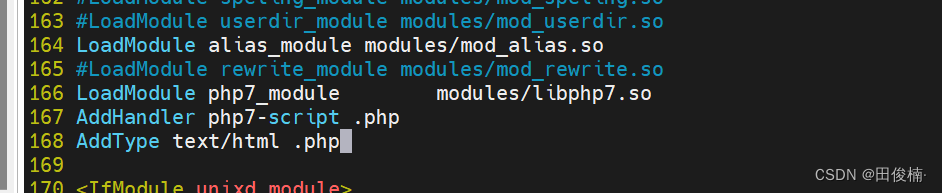
第四步:添加index.php默认首页
//默认主页加上index.php,并放在index.html前,支持php的首页文件
<IfModule dir_module>
268行 DirectoryIndex index.php index.html
</IfModule>
第五步:让Apache优先支持中文
vim /usr/local/apache2/conf/extra/httpd-languages.conf
19行 DefaultLanguage zh-CN 打开注释,默认语言集改为中文
78行 LanguagePriority zh-CN en ca cs da de el eo es et fr he hr it ja ko ltz nl nn no pl pt pt-BR ru sv tr zh-TW 语言集优先集,把zh-CN 写到前面

设置完成后,重启Apache软件
cd /usr/local/apache2
bin/apachectl -k restart
bin/apachectl -k restart
备注:如果还不行,直接pkill httpd,然后bin/apachectl启动
3、编写php测试脚本
cd /usr/local/apache2/htdocs htdocs就是apache的默认项目目录
rm -f index.html
vim index.php
<?php
phpinfo();
?>
cd /usr/local/apache2/
bin/apachectl -k restart
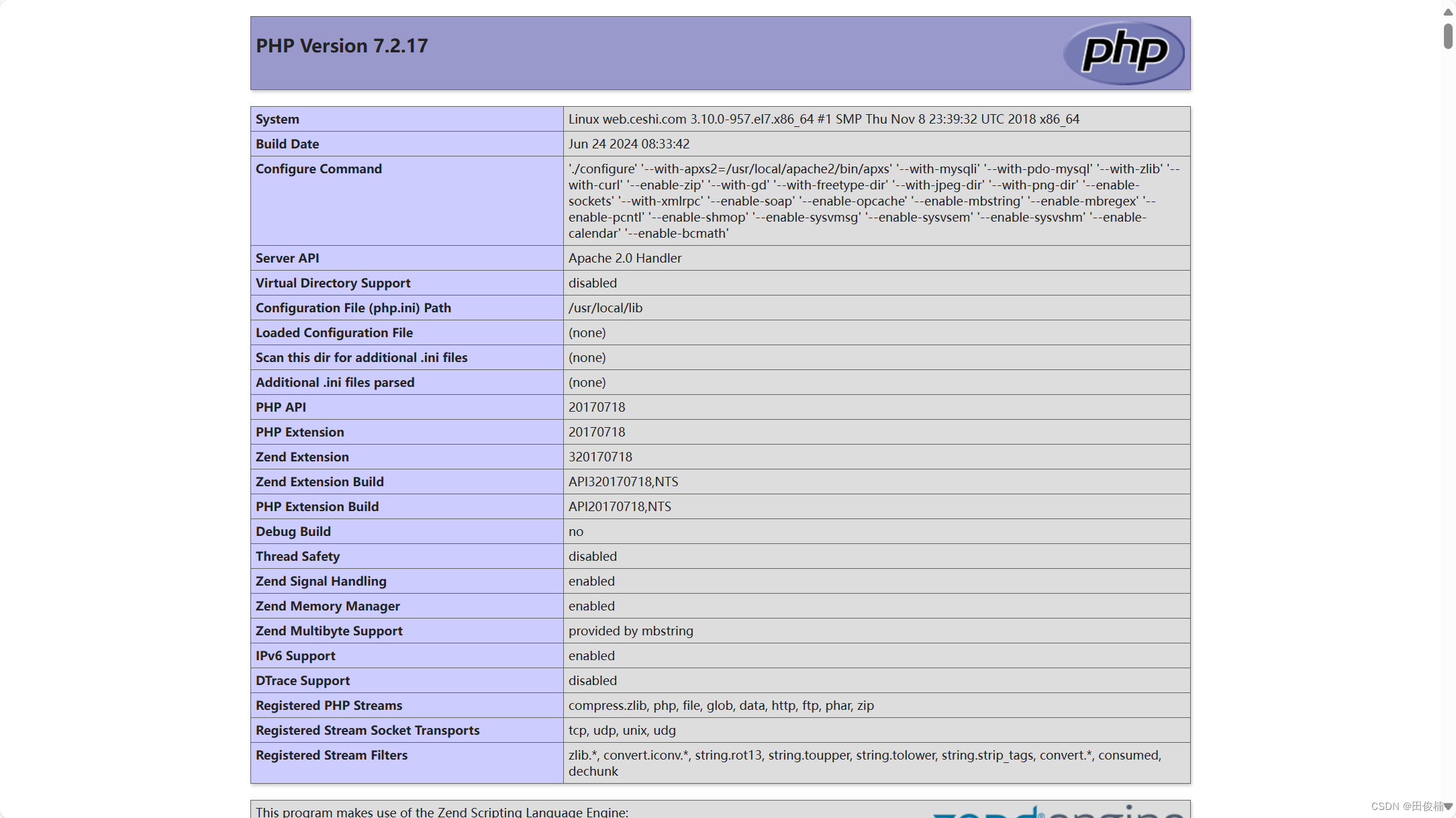
到此,LAMP源码编译安装就结束了!
五、使用LAMP部署Web项目
1、下载wordpress博客系统
wordpress-4.7.3-zh_CN.tar.gz
2、解压
tar zxf wordpress-4.7.3-zh_CN.tar.gz
3、创建一个项目目录
mkdir /www
mv wordpress /www/blog //剪切到www目录下,改名为blog
chown -R daemon.daemon /www/blog/ //更改属主与属主
4、配置虚拟主机(一台服务器多个项目)
正常情况下:/usr/local/apache2/htdocs目录下(相当于/var/www/html)
一台服务器多个项目:使用虚拟主机
第一步:在httpd.conf配置文件中开启虚拟主机的配置文件
vim /usr/local/apache2/conf/httpd.conf
493行 Include conf/extra/httpd-vhosts.conf //打开加载虚拟主机配置文件
第二步:在/usr/local/apache2/conf/extra/httpd-vhosts.conf定义项目
vim /usr/local/apache2/conf/extra/httpd-vhosts.conf
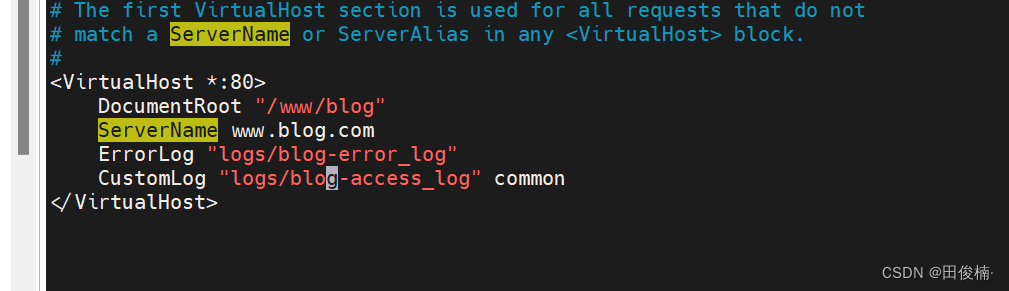
第三步:重启Apache
cd /usr/local/apache2
bin/apachectl -k stop
bin/apachectl
5、在数据库中创建一个blog数据库
mysql -u root -p //登录数据库
Enter password:123
mysql> create database blog default charset utf8;
//↑创建数据库,字符格式为utf8
mysql> exit
6、在Windows中配置本地DNS
运行(Windows + R) => drivers + 回车:C:\Windows\System32\drivers\etc\hosts
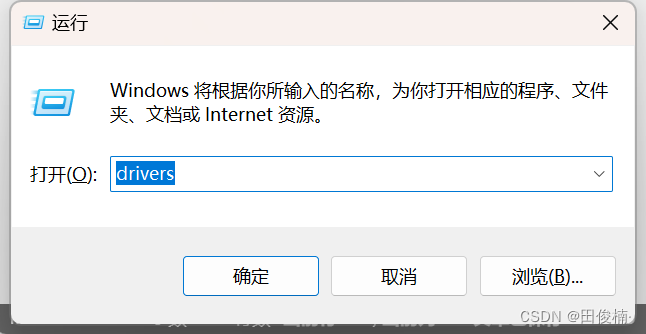
进入etc目录
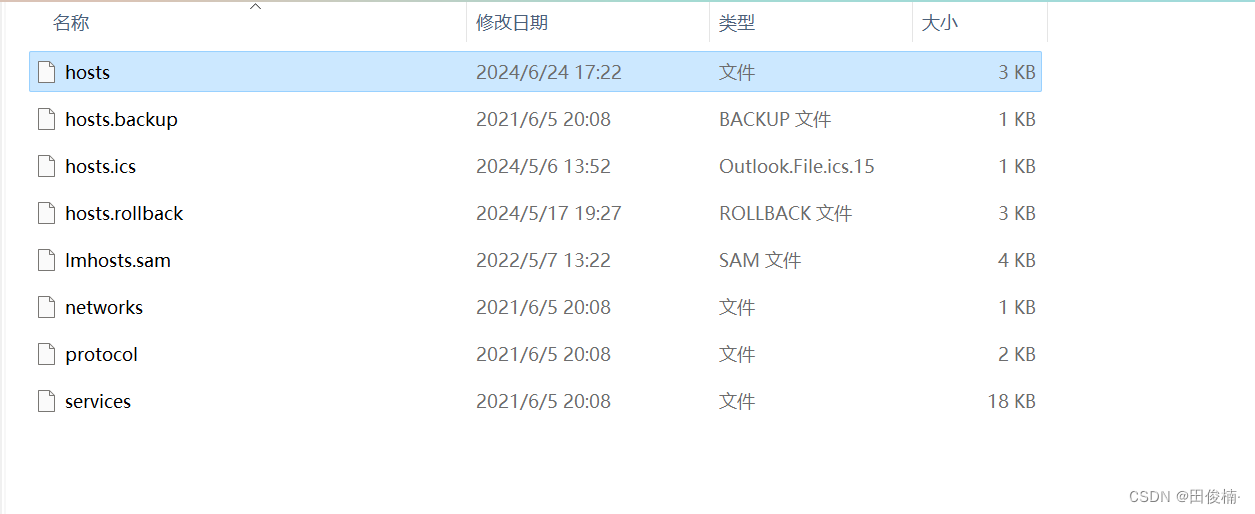
Windows的DNS文件 => 可以劫持域名,自定义域名指向:
注意:以记事本方式打开,打开的时候,以管理员身份运行记事本
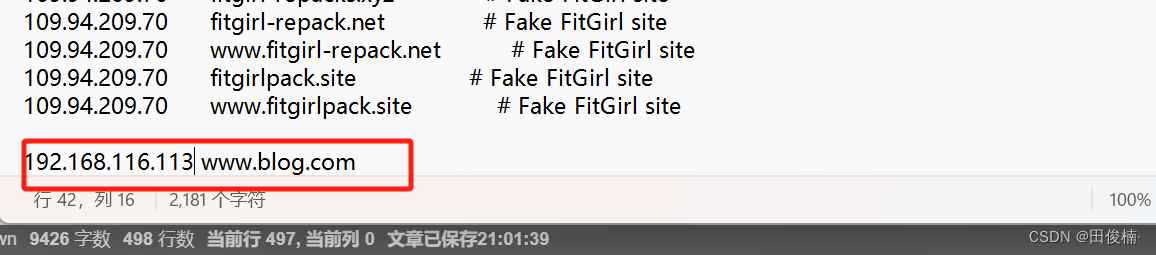
7、使用Google浏览器或Firefox浏览器安装博客
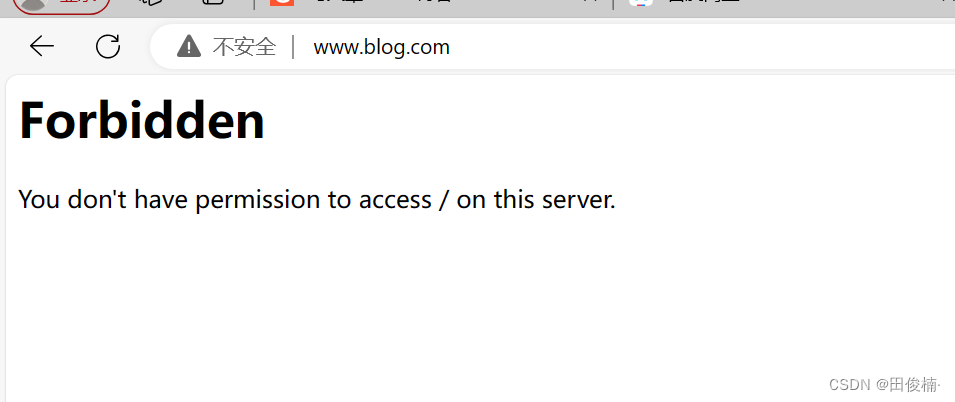
第一次访问:报403 Forbidden
原因:默认情况下,httpd不允许其他主机访问项目目录
解决方案:
vim /usr/local/apache2/conf/httpd.conf
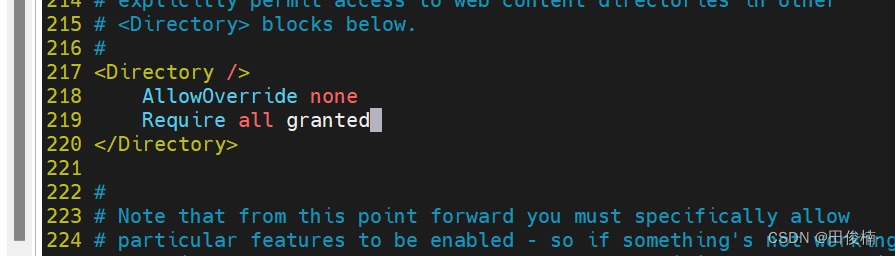
重启apache
cd /usr/local/apache2
bin/apachectl -k stop
bin/apachectl
配置数据库:
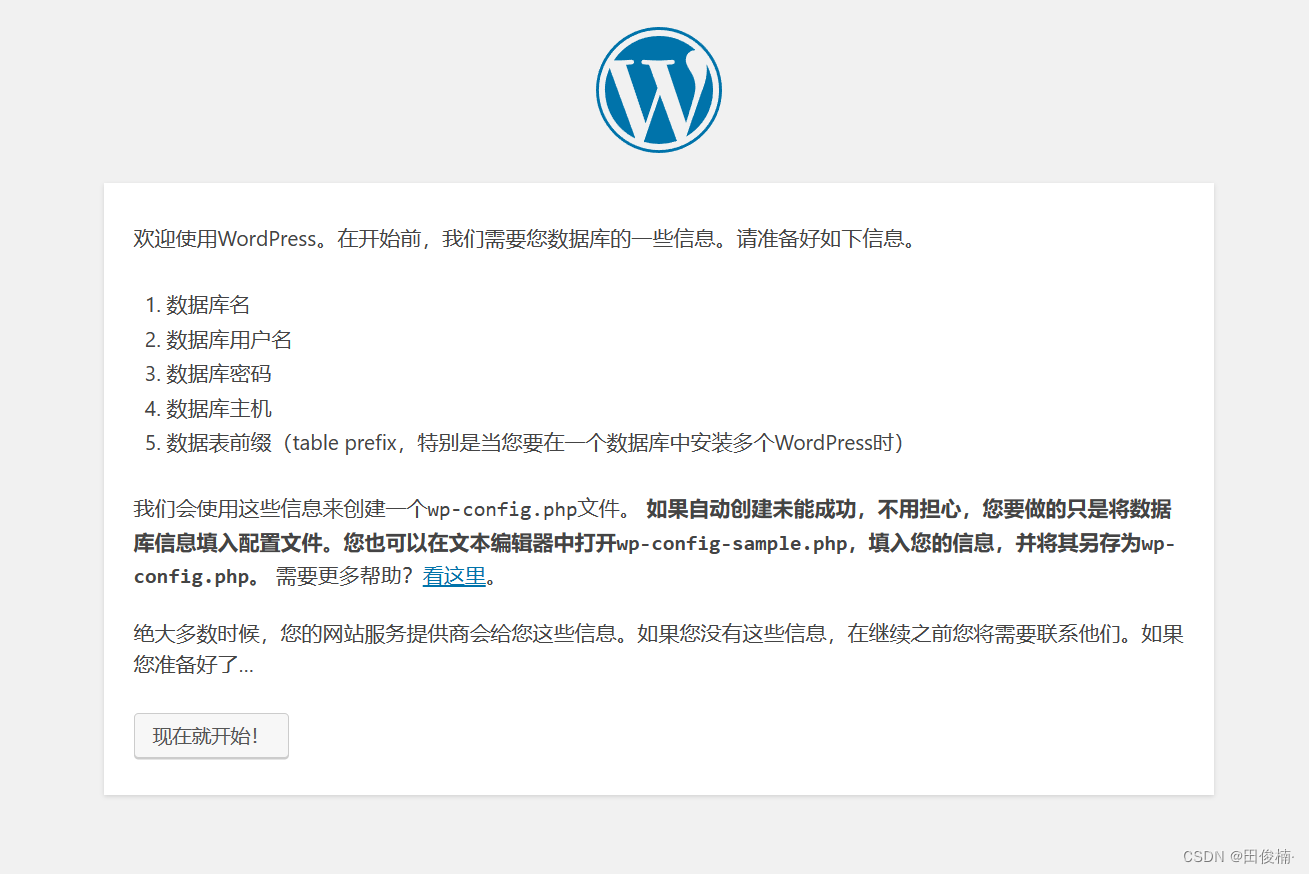
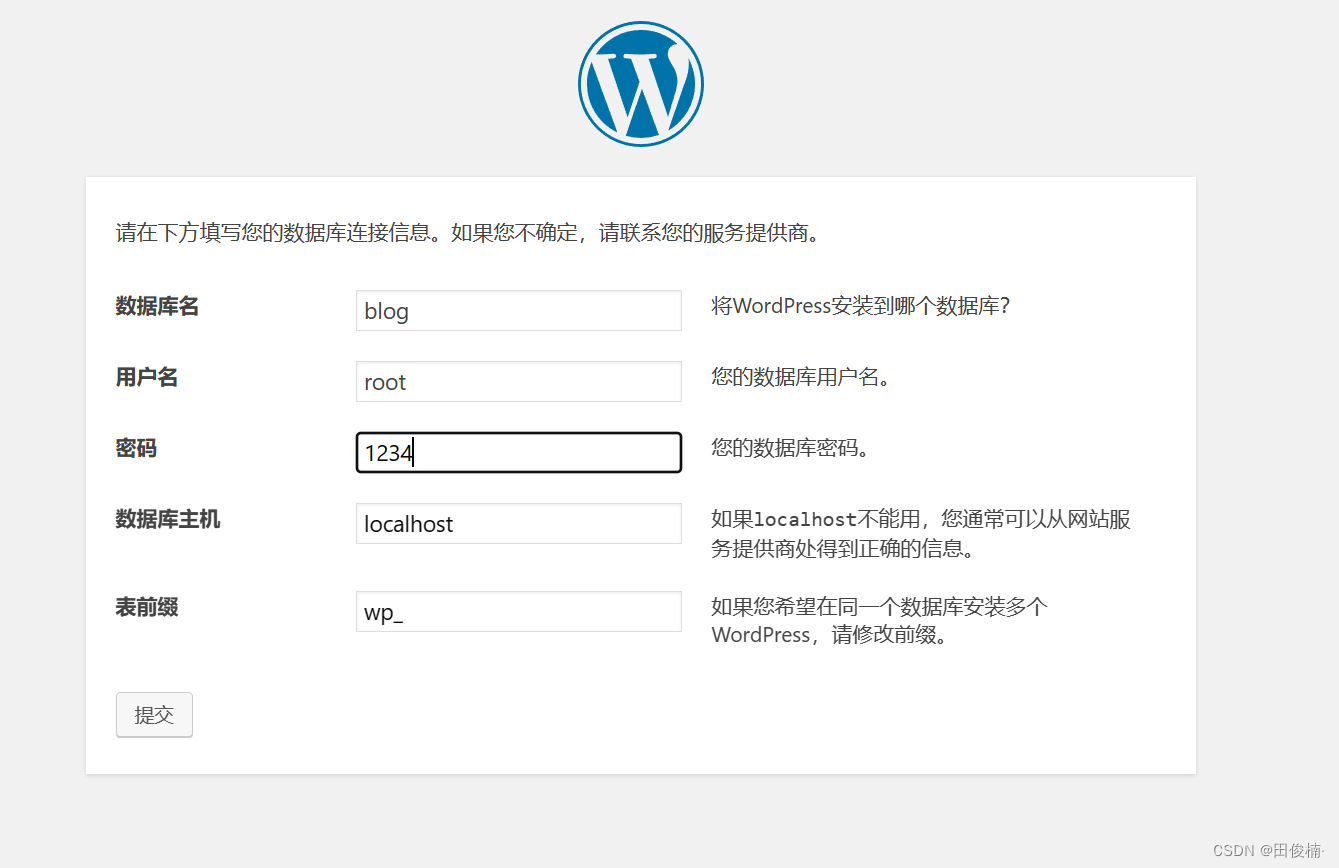
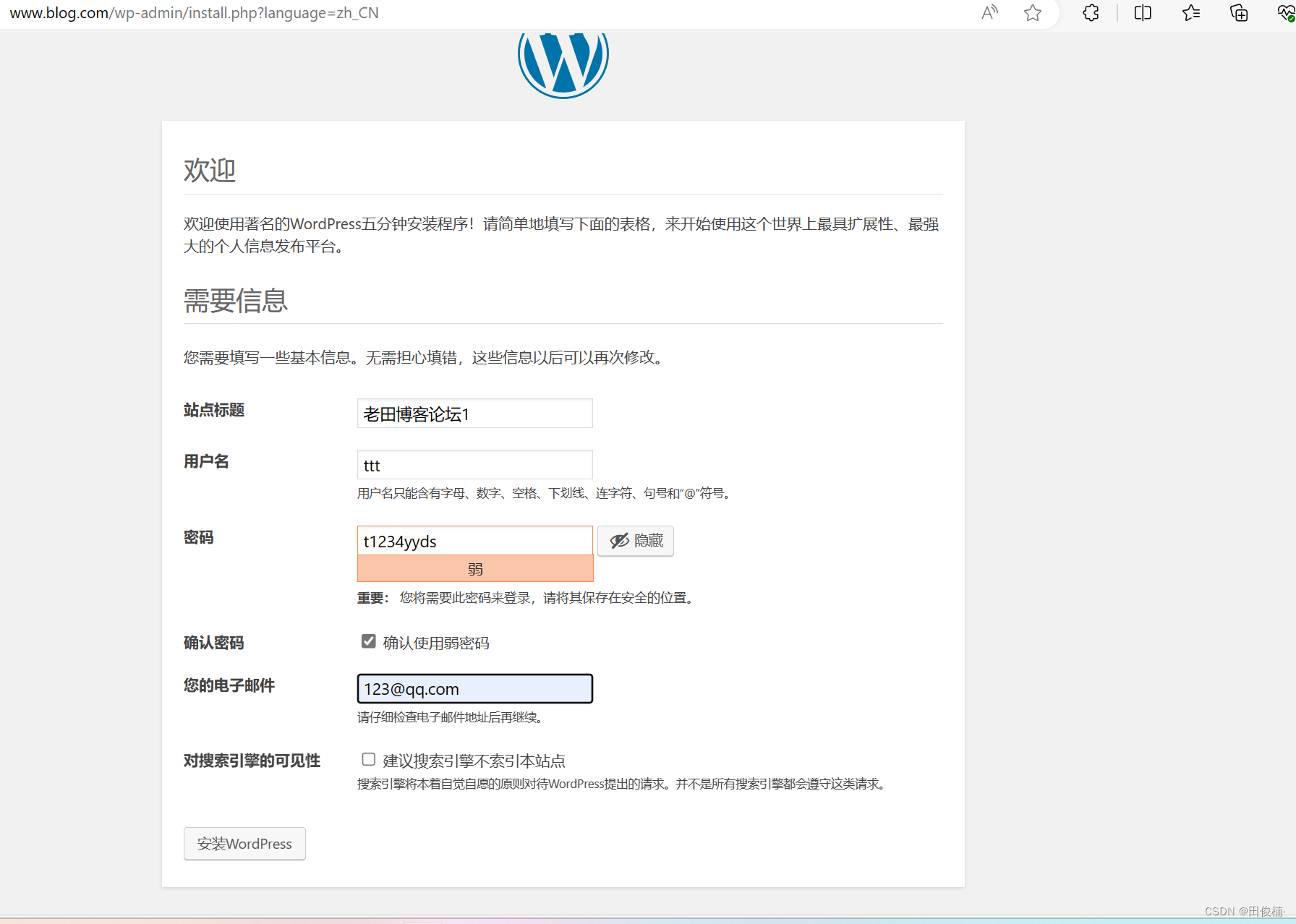
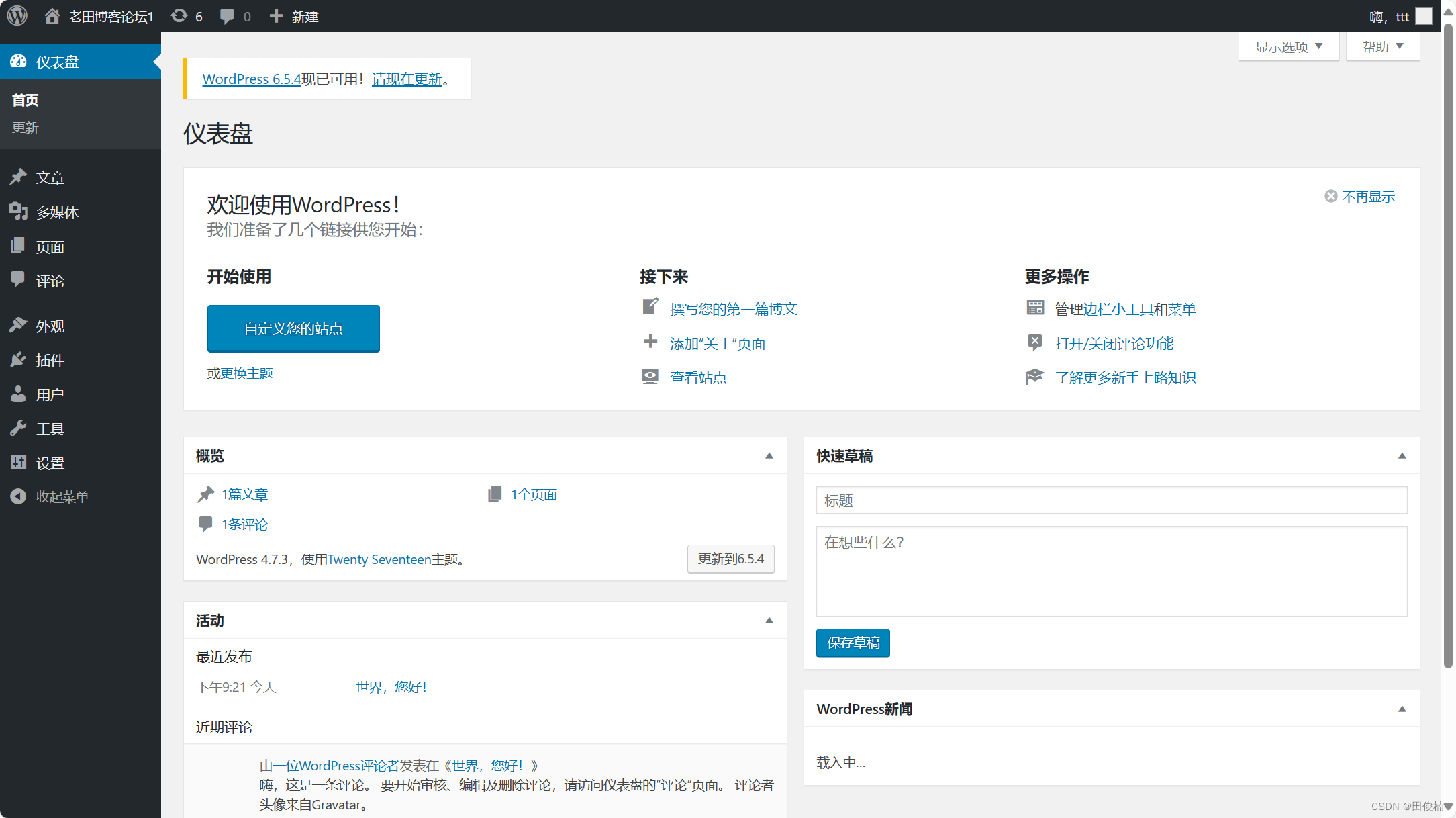
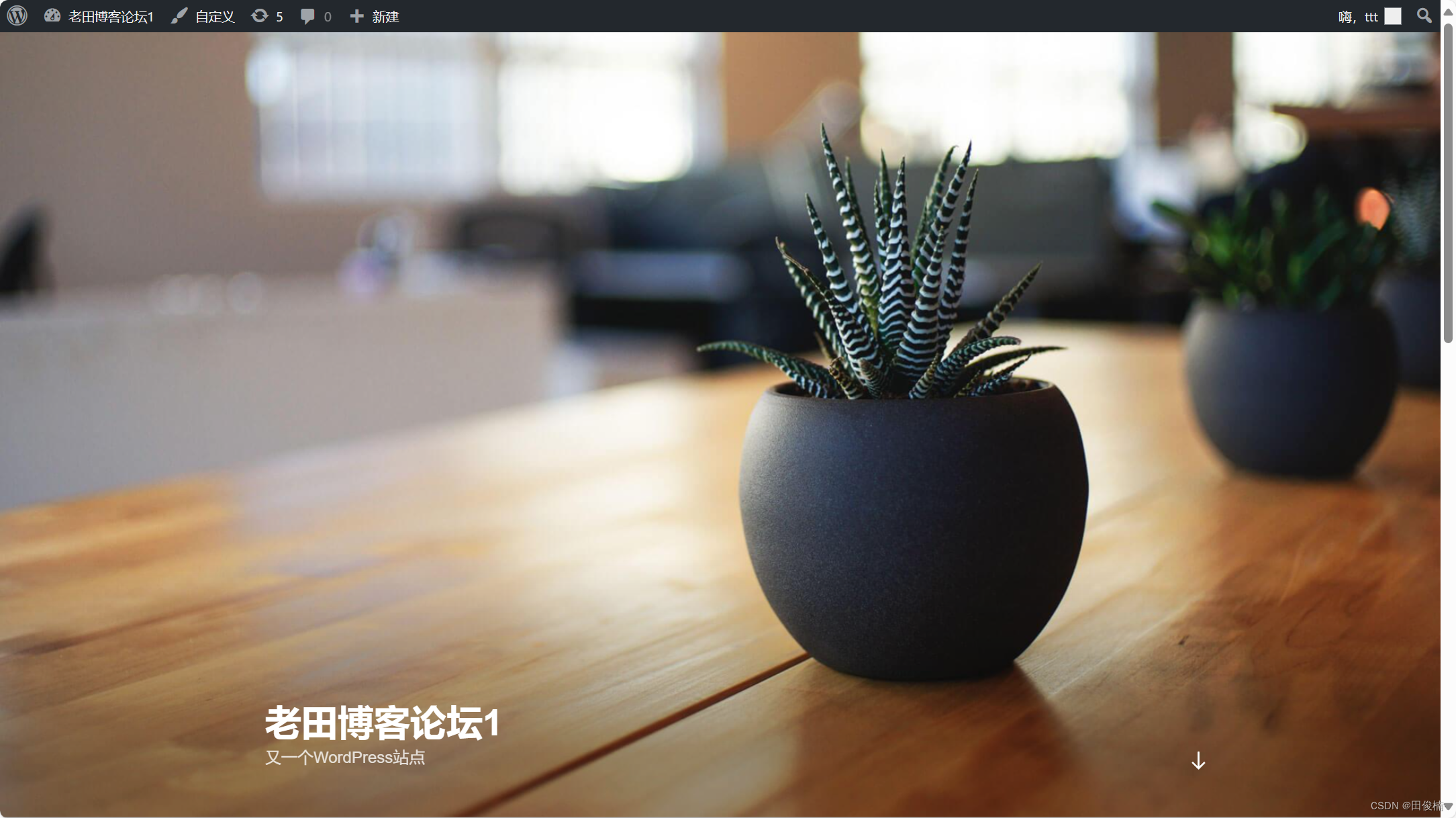





















 75
75











 被折叠的 条评论
为什么被折叠?
被折叠的 条评论
为什么被折叠?








